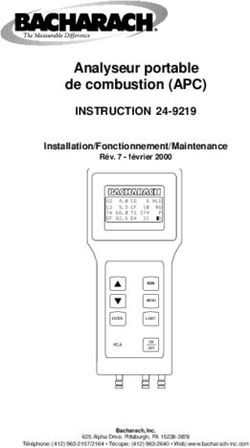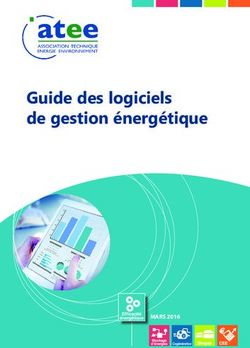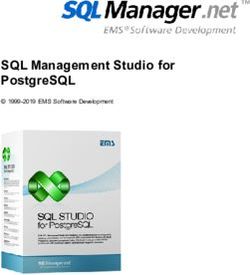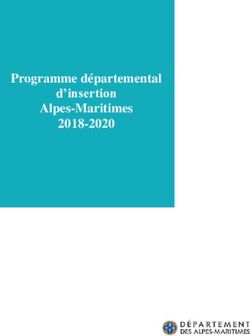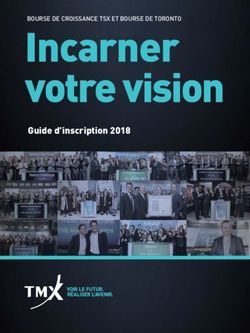Pour Windows Initiation au logiciel SAS (9) - UFR de Mathématiques, Département MMIP
←
→
Transcription du contenu de la page
Si votre navigateur ne rend pas la page correctement, lisez s'il vous plaît le contenu de la page ci-dessous
AgroParisTech
Initiation au logiciel SAS (9)
pour Windows
N. Coqué
UFR de Mathématiques, Département MMIPTable des matières
Introduction 3
1 Présentation 3
1.1 Les tables SAS . . . . . . . . . . . . . . . . . . . . . . . . . . . . . . . . . . . . . 3
1.2 Les programmes SAS . . . . . . . . . . . . . . . . . . . . . . . . . . . . . . . . . . 4
1.3 L'environnement de SAS . . . . . . . . . . . . . . . . . . . . . . . . . . . . . . . . 5
1.3.1 Les fenêtres . . . . . . . . . . . . . . . . . . . . . . . . . . . . . . . . . . . 5
1.3.2 Les menus . . . . . . . . . . . . . . . . . . . . . . . . . . . . . . . . . . . . 6
1.3.3 Les bibliothèques . . . . . . . . . . . . . . . . . . . . . . . . . . . . . . . . 7
1.4 Les étapes pour faire un programme SAS . . . . . . . . . . . . . . . . . . . . . . 7
1.4.1 Règles d'écritures des instructions SAS . . . . . . . . . . . . . . . . . . . . 7
1.4.2 Structure d'un programme SAS . . . . . . . . . . . . . . . . . . . . . . . . 8
2 Le stockage de données 8
2.1 L'instruction DATA . . . . . . . . . . . . . . . . . . . . . . . . . . . . . . . . . . 8
2.2 L'instruction INPUT . . . . . . . . . . . . . . . . . . . . . . . . . . . . . . . . . . 9
2.2.1 Le mode liste . . . . . . . . . . . . . . . . . . . . . . . . . . . . . . . . . . 9
2.2.2 Le mode colonne . . . . . . . . . . . . . . . . . . . . . . . . . . . . . . . . 10
2.2.3 Le mode formaté . . . . . . . . . . . . . . . . . . . . . . . . . . . . . . . . 11
2.3 La création de données : CARDS . . . . . . . . . . . . . . . . . . . . . . . . . . . 12
2.4 La localisation d'un
chier de données : INFILE . . . . . . . . . . . . . . . . . . . 13
2.5 L'importation de données : IMPORT . . . . . . . . . . . . . . . . . . . . . . . . . 13
2.6 Les tables SAS permanentes : LIBNAME . . . . . . . . . . . . . . . . . . . . . . 14
2.7 Le référencement d'un
chier : FILENAME . . . . . . . . . . . . . . . . . . . . . 14
2.8 La lecture d'une table : SET . . . . . . . . . . . . . . . . . . . . . . . . . . . . . . 14
2.9 L'écriture d'un
chier de données : FILE et PUT . . . . . . . . . . . . . . . . . . 15
2.10 L'exportation des données : EXPORT . . . . . . . . . . . . . . . . . . . . . . . . 15
2.11 L'exportation des résultats . . . . . . . . . . . . . . . . . . . . . . . . . . . . . . . 16
2.12 La rédaction de rapport : l'ODS. . . . . . . . . . . . . . . . . . . . . . . . . . . . 16
3 Les manipulations de données 18
3.1 Les opérateurs et les fonctions . . . . . . . . . . . . . . . . . . . . . . . . . . . . . 19
3.2 La transformation de tables . . . . . . . . . . . . . . . . . . . . . . . . . . . . . . 21
3.2.1 Concaténation de tables : SET . . . . . . . . . . . . . . . . . . . . . . . . 21
3.2.2 Fusion de tables : MERGE . . . . . . . . . . . . . . . . . . . . . . . . . . 21
3.2.3 Mise à jour des tables : UPDATE . . . . . . . . . . . . . . . . . . . . . . . 23
3.3 Les instructions . . . . . . . . . . . . . . . . . . . . . . . . . . . . . . . . . . . . . 23
4 Les procédures 25
4.1 Options générales . . . . . . . . . . . . . . . . . . . . . . . . . . . . . . . . . . . . 25
4.1.1 Instruction DATA = . . . . . . . . . . . . . . . . . . . . . . . . . . . . . . 25
4.1.2 Instruction TITLE . . . . . . . . . . . . . . . . . . . . . . . . . . . . . . . 25
4.1.3 Instruction FOOTNOTE . . . . . . . . . . . . . . . . . . . . . . . . . . . 26
4.1.4 Instruction VARIABLES . . . . . . . . . . . . . . . . . . . . . . . . . . . . 26
4.1.5 Instruction BY . . . . . . . . . . . . . . . . . . . . . . . . . . . . . . . . . 26
4.1.6 Instruction FREQ . . . . . . . . . . . . . . . . . . . . . . . . . . . . . . . 27
4.1.7 Instruction WEIGHT . . . . . . . . . . . . . . . . . . . . . . . . . . . . . 27
14.2 Les procédures générales . . . . . . . . . . . . . . . . . . . . . . . . . . . . . . . . 27
4.2.1 proc CONTENTS : édition du contenu de
chier . . . . . . . . . . . . . . 27
4.2.2 proc PRINT : impression de la table . . . . . . . . . . . . . . . . . . . . . 27
4.2.3 proc SORT : tri de la table . . . . . . . . . . . . . . . . . . . . . . . . . . 28
4.2.4 proc GPLOT : tracé de graphique . . . . . . . . . . . . . . . . . . . . . . 28
4.2.5 proc GCHART : tracé d'histogramme . . . . . . . . . . . . . . . . . . . . 30
4.2.6 proc DOCUMENT : manipulation des ODS . . . . . . . . . . . . . . . . . 31
4.3 Les procédures de statistiques descriptives . . . . . . . . . . . . . . . . . . . . . . 34
4.3.1 proc CORR : calcul des corrélations . . . . . . . . . . . . . . . . . . . . . 34
4.3.2 proc FREQ : tableau croisé, fréquence . . . . . . . . . . . . . . . . . . . . 34
4.3.3 proc MEANS : moyennes . . . . . . . . . . . . . . . . . . . . . . . . . . . 35
4.3.4 proc UNIVARIATE : fractiles . . . . . . . . . . . . . . . . . . . . . . . . . 37
4.4 La régression linéaire : proc REG . . . . . . . . . . . . . . . . . . . . . . . . . . . 38
4.5 Le modèle linéaire général : proc GLM . . . . . . . . . . . . . . . . . . . . . . . . 41
4.6 L'analyse en composantes principales : proc PRINCOMP . . . . . . . . . . . . . 44
Références 48
Table des
gures
1 Exemple d'un tableau de données . . . . . . . . . . . . . . . . . . . . . . . . . . . 4
2 Fenêtres SAS . . . . . . . . . . . . . . . . . . . . . . . . . . . . . . . . . . . . . . 5
3 Graphes de la proc REG avec l'ODS Graphics . . . . . . . . . . . . . . . . . . . . 17
4 Graphe de la fonction y=sin(2x) . . . . . . . . . . . . . . . . . . . . . . . . . . . 29
5 Rapport obtenu par la procédure DOCUMENT . . . . . . . . . . . . . . . . . . . 33
6 Structure des résidus . . . . . . . . . . . . . . . . . . . . . . . . . . . . . . . . . . 40
7 Projection des individus sur les axes 1 et 2 . . . . . . . . . . . . . . . . . . . . . . 46
8 Graphes de la proc PRINCOMP avec l'ODS Graphics . . . . . . . . . . . . . . . 47
2Introduction
Le logiciel SAS est de conception américaine : il est développé et commercialisée par la société
SAS-Institute, située à Cary, en Caroline du nord. A l'origine, SAS (Statistical Analysis System)
est un logiciel de statistique polyvalent, c'est-à-dire susceptible de traiter pratiquement tous les
domaines de la statistique. Il est assez ancien (ses débuts remontent aux années 1960) et est
constamment enrichi de nouvelles méthodes. Par conséquent, il est très volumineux et souvent
redondant : le même problème statistique peut être traité par diérents modules du logiciel (avec
souvent des présentations diérentes !).
Le langage de commande de SAS est un langage de programmation de 4ème génération.
Aujourd'hui, il est devenu un véritable système de gestion de l'information plutôt qu'un simple
logiciel de statistique. Il constitue un logiciel privilégié pour la gestion de grandes bases de
données. Le logiciel SAS est très répandu et a acquis une situation dominante dans beaucoup de
secteurs d'activités.
1 Présentation
Le système SAS est un ensemble de modules pour la gestion et le traitement statistique des
données. Il a pour vocation de :
collecter les informations provenant des diérents systèmes opérationnels, quels que soient
leur source de données ou leur format,
présenter les résultats, entre autres de façon graphique, aussi clairement que possible,
eectuer des traitements statistiques classiques, de modélisation, de prévision, de data
mining.
Les versions 8 et 9 proposent des solutions : guided data analysis, market project, time series
forecasting, module Insight....qui sont associées à une interface graphique. Elles permettent un
traitement de l'information sans écrire une ligne de programme. Ces solutions sont limitées, ce
qui rend incontournable l'usage du langage de programmation SAS.
1.1 Les tables SAS
Prenons un exemple : vous souhaitez étudier les caractéristiques physiques d'un ensemble de
personnes. Vous pourriez enregistrer pour chacune d'elles son nom, son sexe, son âge, sa taille et
son poids. Le tableau (
gure 1) illustre ce
chier de données.
Valeur. Chacune des informations que vous avez enregistrée - sexe de Jean, poids d'Hélène,
taille de Mélanie, etc... - est une valeur. La valeur d'une donnée est une simple mesure : la taille
d'une personne, son poids, etc ...
Observation. Les informations concernant chaque personne - nom, âge, sexe, taille, poids -
forment une observation. Chaque ligne du tableau constitue donc une observation. Une obser-
vation est l'ensemble des valeurs concernant un même individu.
Variable. Les valeurs contenues dans une colonne du tableau constituent une variable. Une
variable est un ensemble de valeurs concernant une même caractéristique, telle que
3le poids d'une personne, etc... Les variables SAS peuvent être de type numérique ou alphanu-
mérique. SAS identi
e les variables par leur nom, il est donc conseillé d'utiliser des noms de
variables rappelant leur contenu : NOM, AGE, POIDS plutôt que V1, V2, V3.
NOM SEXE AGE TAILLE POIDS
Albert M 64 175 77.5
Louis M 8 132 35.5
Mélanie F 34 158 51.2
Jean M 15 144 46.2
Pierre M 12 140 32.3
Laura F 24 166 55.5
Hélène F 38 165 54.6
Cathy F 24 167 65.2
Claudia F 34 163 56.4
David M 26 185 78.3
Figure 1 Exemple d'un tableau de données
Valeur manquante. Une valeur manquante représente une valeur de donnée manquante ou
non disponible. Elle est représentée par un blanc ou un point, en fonction de la méthode de saisie
et de lecture des données (cf. chapitre 2.2).
Table SAS. Après saisie (cf. chapitre 2.3) ou importation (cf. chapitres 2.4 et 2.5), les données
sont gérées par SAS sous la forme d'une table SAS, qui outre les données, contient diverses
informations : nom de la table, date de création, nom et type de variables... Elle peut également
être le résultat d'une précédente étape DATA (cf. chapitre 2.1) du programme ou d'un autre
programme, ou bien d'une procédure.
Cette table de données SAS est construite dans un format spéci
que illisible en dehors de
SAS.
Une table SAS est soit temporaire, soit permanente. Lorsqu'elle est temporaire, elle n'est
conservée que le temps de la session en cours. Elle est stockée dans un bibliothèque temporaire
WORK (cf. chapitre 1.3.3) de SAS. Lorsqu'elle est permanente, elle est stockée dans la biblio-
thèque que vous spéci
ez (LIBNAME, cf. chapitre 2.6). On peut la réutiliser pour une nouvelle
procédure ou des manipulations.
1.2 Les programmes SAS
Un programme SAS est un enchaînement d'étapes de gestion des données (ce sont les étapes
DATA) et d'appels de procédures, qui décrivent les traitements à réaliser (ce sont les étapes
PROC, comme PROCédure).
L'étape DATA constitue une étape essentielle dans le traitement des données. Elle permet de
lire les données et de les transformer. Elle ore la possibilité de lire des données :
directement saisies au clavier (SAS/ASSIST), ou incluses dans le programme SAS (CARDS),
contenues dans un
chier texte provenant d'un éditeur, d'un autre logiciel de statistique,
d'un tableur ou encore d'un gestionnaire de base de données.
4Les diérentes étapes ou procédures communiquent entre elles exclusivement par l'intermé-
diaire de tables SAS, permanentes ou temporaires, et avec l'extérieur, par des tables SAS ou
des
chiers textes usuels de format quelconque. Chaque étape SAS est une suite d'instructions
demandant au système SAS d'accomplir certaines tâches. Une instruction comporte un mot clé
indiquant à SAS la nature du travail à eectuer (création de tables, lancement d'un calcul,
impression des données...) et se
nit par un point-virgule.
L'utilisation de ce logiciel demande donc de créer :
un programme écrit en langage SAS (à partir de la fenêtre Editeur de SAS, cf. cha-
pitre 1.3.1)
un
chier externe contenant les données, si celles-ci ne sont pas incluses dans le programme.
1.3 L'environnement de SAS
1.3.1 Les fenêtres
Cinq fenêtres de travail apparaissent successivement et peuvent être déplacées (cf.
gure2).
Figure 2 Fenêtres SAS
5Editor ou Editeur : la saisie du programme se fait dans cette fenêtre.
Deux éditeurs sont proposés : Program Editor et Enhanced Editor (éditeur amélioré), ce dernier
est bien plus convivial car il aide, par la couleur, à écrire un programme SAS.
Output ou Sortie : les résultats sont édités dans cette fenêtre.
Cette fenêtre n'est pas nettoyée entre les exécution de programme, les résultats sont ajoutés les
uns aux autres. Il est donc utile de la vider en utilisant la commande "Clear All" (soit par le
menu déroulant, soit par un click droit de la souris) ou "Ctrl E".
Log ou Journal : le compte-rendu de l'exécution du programme apparaît dans cette fenêtre.
Les commentaires en bleu traduisent le bon déroulement du programme, en vert, une anomalie et
en rouge, une erreur. Cette fenêtre n'est également pas nettoyée entre les exécutions, il est donc
souhaitable d'eacer régulièrement son contenu de la même façon que pour la fenêtre Output
Results ou Résultats : c'est une fenêtre de navigation dans les résultats.
Cette fenêtre permet de visualiser le menu des procédures utilisées dans le programme.
Explorer ou Explorateur : fenêtre de navigation dans les "bibliothèques" de données SAS
(cf. chapitre 1.3.3).
Graph : dans le cas de programmes générant des graphiques (cf. chapitre 4.2.4), cette sixième
fenêtre SAS est créée automatiquement.
1.3.2 Les menus
ToolBar : la barre d'outils permet de réaliser plus rapidement certaines commandes SAS. Des
commandes peuvent être entrées directement depuis cette boîte qui peut être fermée ou réactivée
par un click droit de souris. Quelques icônes intéressants :
Break ou Tasking Manager : permet d'interrompre une exécution de programme
Submit : permet d'exécuter un programme
Help : permet d'accéder à l'aide en ligne SAS
Menu déroulant :
File : gestion des
chiers (Open, Save, Import Data, Exit...)
Edit : gestion de l'édition (Clear, Cut, Copy, Paste...)
View : gestion des fenêtres, pour ouvrir une nouvelle fenêtre d'Edition de programme, ...
Tools : pour utiliser des outils d'édition (de données, de textes, de graphiques, ...)
Run : pour exécuter (Submit) tout ou partie d'un programme et rappeler l'exécution pré-
cédente
Solutions : module de programmes clés en main pour utiliser des outils d'analyse, de déve-
loppement, de mise en page, ...
Windows : pour mettre en forme les fenêtres et sélectionner la fenêtre active
Help : pour obtenir une aide en ligne (pour la version 8 : http ://v8doc.sas.com/sashtml/,
pour la version 9 : directement par le menu)
Il existe également deux autres menus accessibles par un click gauche de souris sur l'icône à
gauche du titre de la fenêtre, ou par un click droit dans la fenêtre.
61.3.3 Les bibliothèques
Le système SAS est composés de bibliothèques contenant des tables SAS. Ces bibliothèques
permettent de stocker des tables SAS de manière permanente ou provisoire. Le stockage perma-
nent permet de traiter les données sur plusieurs sessions. Les bibliothèques sont :
Work : bibliothèque temporaire n'existant que pendant la durée de la session SAS. Cette
bibliothèque est utilisée par défaut. On y trouve toutes les tables de données générées par vos
programmes. Ces tables peuvent être ouvertes par un double click. Elles doivent être refermées
avant de relancer une procédure les utilisant !
SasUser : bibliothèque permanente associée à chaque utilisateur. Les tables de données sont
accessibles par l'instruction :
data sasusuer.nomtab;
Il est particulièrement utile d'utiliser cette bibliothèque (ou une que l'on crée, voir chapitre 2.6)
lorsque la table de données est de grande taille et qu'une mise en forme des données est faite
dans un 1er temps (ex : normalisation des biopuces). Il su
t alors de rappeler ultérieurement
cette table déjà prétraitée. Si la table n'est pas permanente, il faut réexécuter le prétraitement
au début de chaque session.
SasHelp : bibliothèque contenant un groupe de catalogues qui permet le fonctionnement par
défaut d'une session SAS, et surtout le système d'aide en ligne.
Maps : bibliothèque contenant des tables de données géographiques utilisées dans les exemples
SAS (uniquement dans la version 8).
Nous verrons dans le chapitre 2.6 que l'on peut également créer ses propres bibliothèques.
1.4 Les étapes pour faire un programme SAS
1.4.1 Règles d'écritures des instructions SAS
les instructions commencent par un mot clé (DATA, PROC, SET, etc...) et
nissent par
un point virgule.
une instruction peut s'écrire sur plusieurs lignes et plusieurs instructions peuvent s'écrire
sur une même ligne séparées par des points virgules. Cette dernière possibilité n'est pas
recommandée pour des raisons de lisibilité.
il est conseillé de décaler les instructions (indentation)
pensez à insérer des commentaires dans vos programme : /* commentaires */
ne jamais modi
er directement les données de départ mais créer un tableau temporaire :
DATA donnee;
SET tabtemp; /* creation de la table tabtemp à partir de donnee */
RUN;
71.4.2 Structure d'un programme SAS
Étape 1 : Libname, localisation de la table. Cette étape est souvent omise, SAS cherche alors
les tables dans la bibliothèque temporaire Work.
LIBNAME nombib "N:\Sas";
Étape 2 : DATA, création des tables SAS.
DATA nomtab;
Étape 3 : Proc, analyse des tables SAS. L'instruction PROC est utilisée pour appeler une pro-
cédure SAS. Les procédures sont des programmes qui lisent des tables, calculent des statistiques,
éditent des résultats, créent de nouvelles tables. Leur forme générale est :
PROC nomproc DATA=nomtab;
Étape 4 : Submit, soumission de tout ou partie du programme.
Étape 5 : Log, véri
cation des erreurs dans la fenêtre Log.
Étape 6 : Lst, observation des résultats dans la fenêtre Lst.
Etape 7 : Export, exportation des résultats et des données vers Word ou Excel, par exemple.
Cette étape est facultative.
2 Le stockage de données
Cette partie concerne la création ou la lecture de données. Les données peuvent ne pas avoir
encore été encodées et vous pourrez alors choisir leur format, ou être déjà encodées et vous devrez
connaître leur format. Les tables sont de forme rectangulaire avec les individus en lignes et les
variables en colonnes.
NB : le séparateur des nombres décimaux est un point (.) et non une virgule (,), faites
attention avec Excel !
2.1 L'instruction DATA
L'instruction DATA marque le début de l'étape DATA de création d'une table SAS. Elle est
suivie du nom donné à la table :
DATA nomtab;
où nomtab est le nom de la table qui contiendra les données qui vont être introduites, lues ou
manipulées (cf. exemple 1).
Cette table est un
chier de travail temporaire qui est créé par le logiciel dans la bibliothèque
Work et qui est détruit à la
n du programme. Elle peut être permanente, et dans ce cas son
nom est composé, la première partie du nom étant le nom de la bibliothèque (cf. chapitre 2.6).
Cette table est nécessaire au programme et ne doit pas être confondue avec l'étape d'encodage
des données.
82.2 L'instruction INPUT
Cette instruction permet de décrire les données au système SAS. Si les variables sont très
nombreuses, une écriture condensée est possible : par exemple var1-var5 dé
nira 5 variables
codées respectivement var1 à var5. Si la variable est alphanumérique, le nom de la variable doit
être suivi du caractère $ (cf. exemple 1).
Il y a trois principaux formats d'encodage des données pour SAS : liste, colonne et formaté.
2.2.1 Le mode liste
Dans ce cas, il faut séparer chaque valeur par un blanc et passer à la ligne à la
n de chaque
enregistrement (cf. exemple 1).
Syntaxe de lecture :
INPUT variable1 variable2 ...variablek;
où variable1 variable2 ...variablek est la liste des noms donnés aux variables, les noms étant
séparés par des espaces.
Exemple 1
DATA resultat;
INPUT nom $ note1 note2 note3 classe $;
CARDS;
jean 44 25 33 6A
alexandre 34 33 34 6A
paul 22 44 21 6B
nicolas 28 36 40 6C
;
Ce format ne permet pas de lire :
des variable alphanumériques de plus de 32 caractères ou contenant des blancs (puisque
les champs blancs servent de séparateurs entre les données),
les variables dans un ordre diérent de celui de l'encodage .
Si le nombre de variables de l'instruction INPUT est :
supérieur au nombre de valeurs présentes dans l'enregistrement, alors SAS utilisera l'enre-
gistrement suivant pour fournir des valeurs aux variables. Il y aura de ce fait au moins deux
enregistrements pour une observation. Cette erreur dans la lecture du
chier, fatale pour la
validité du programme, ne sera pas détectée par le compilateur. C'est pour cela qu'il faut
toujours contrôler dans la fenêtre LOG, que le nombre d'enregistrements lus corresponde
au nombre d'enregistrements du
chier.
inférieur au nombre de valeurs présentes dans l'enregistrement, alors SAS ignorera la
n
de l'enregistrement. Véri
er par une procédure PROC PRINT ou une PROC CONTENTS
que le nombre de variables lues corresponde au nombre de variables du
chier.
NB : une donnée manquante doit, obligatoirement, être codée par un point (.).
92.2.2 Le mode colonne
Un nombre constant de caractères est réservé pour chaque variable. Ceci nécessite que toutes
les unités d'observation occupent le même nombre de colonnes (cf. exemple 2).
Syntaxe de lecture :
INPUT variable1 debut-fin variable2 debut-fin variablek debut-fin;
où début et
n représentent les numéros de la première et de la dernière colonne de la variable
concernée. Si la variable n'occupe qu'une colonne, un seul numéro est nécessaire.
Exemple 2
DATA resultat;
INPUT #1 nom $ 1-12 note1 #2 classe $ 8 note2 1-2;
CARDS;
de la boetie 35
34 33 6A
jean 44
25 33 6A
alexandre 34
33 34 6A
paul 22
44 21 6B
nicolas 28
36 40 6C
;
PROC PRINT;
RUN;
Obs nom note1 classe note2
1 de la boetie 35 A 34
2 jean 44 A 25
3 alexandre 34 A 33
4 paul 22 B 44
5 nicolas 28 C 36
Remarques :
Une observation occupe deux enregistrements.
La variable classe ne contient qu'un caractère (A, B ou C).
La variable avant classe est ignorée.
La variable classe est lue avant la variable note2.
La variable note1 garde un format libre (séparée de nom par au moins un espace).
Ce format permet de lire les variables dans n'importe quel ordre et d'ignorer volontairement
certaines variables.
NB : une donnée manquante pourra être codée par un point (.) ou par un blanc ( ). Une
variable de valeur nulle ne devra donc pas être codée par un ou plusieurs blancs car elle serait
alors considérée comme une donnée manquante.
102.2.3 Le mode formaté
On peut associer des formats de lecture ("FORMATTED INPUT" dans la doc. SAS ) aux
variables. Nous citerons les formats les plus utilisés (pour des cas plus sophistiqués se reporter à
la documentation SAS ).
Lecture de données en continu (cf. exemple 3) : si la
n de chaque enregistrement n'est
pas marquée par la touche Entrée, le format @@ permet de lire les données en continu (plusieurs
observations sur la même ligne).
Lecture de dates (cf. exemple 4) : les formats dates permettent de lire et d'eectuer des
opérations sur les dates. Une date est représentée par le nombre de jours depuis le 1 janvier
1960. Deux formats utiles :
"DDMMYYw." permet de lire des dates sur w caractères (6 au minimum), sous la forme
ddmmyy où dd est le jour du mois, mm le mois, et yy l'année.
"MONYYw." permet de lire des dates sur w caractères (5 au minimum), sous la forme
MMMyy où MMM sont les trois premières lettres du mois en anglais et yy l'année. La date
exacte retenue pour les calculs correspond au premier jour du mois.
Exemple 3
DATA pois;
INPUT rdt1 rdt2 @@;
CARDS;
56 45 43 46 60 50 45 48 66 57 50 50 65 61 60 63
60 58 56 60 53 53 48 55 60 61 50 53 62 68 67 60
;
PROC PRINT;
RUN;
Obs rdt1 rdt2
1 56 45
2 43 46
3 60 50
4 45 48
5 66 57
6 50 50
7 65 61
8 60 63
9 60 58
10 56 60
11 53 53
12 48 55
13 60 61
14 50 53
15 62 68
16 67 60
Remarque : Le tableau pois contient 16 observations à 2 variables rdt1 et rdt2.
11Exemple 4
DATA dates;
INPUT jour1 DDMMYY8. jour2 MONYY6.;
CARDS;
13/09/06 oct06
01 08 06 sep06
;
PROC PRINT;
RUN;
Obs jour1 jour2
1 17057 17075
2 17014 17045
2.3 La création de données : CARDS
Après avoir décrit la structure des données par l'instruction "INPUT", le début de l'entrée
des données est signalé par l'instruction "CARDS ;" et la
n des données par un " ;" qui doit
être placé sur une ligne après la dernière ligne de données (cf. exemple 5).
Les données sont ainsi intégrées au programme SAS. Ceci n'est intéressant que pour des
données très peu nombreuses et associées à un programme particulier.
Exemple 5
Résultats d'un plan en bloc complet randomisé à un facteur qualitatif pour 2 variables x et y :
facteur variable bloc 1 bloc 2 bloc 3
niveau 1 x 1.2 2.3 1.5
y 137 165 143
niveau 2 x 1.0 2.0 1.1
y 136 163 141
DATA plan;
INPUT bloc$ niveau$ x y;
CARDS;
1 1 1.2 137
1 2 1.0 136
2 1 2.3 165
2 2 2.0 163
3 1 1.5 143
3 2 1.1 141
;
Remarque :
Les deux premiers chires constituent l'identi
cateur (donc lus en alphanumériques) : le premier
est le numéro du bloc, le second est le numéro du niveau du facteur.
On aurait pu également ne pas mettre le signe $ après bloc et niveau : les variables auraient alors
été lues en tant que variables numériques.
122.4 La localisation d'un
chier de données : INFILE
Cette instruction indique au système SAS la localisation des données, et permet de lire des
chiers de données externes (
chier .xls, .csv, .txt, .don, etc...). Ce choix est à faire si le volume
des données est important ou si les données doivent être utilisées par un autre programme.
L'instruction est la suivante (cf. exemple 6) :
INFILE 'N:\ProjetStat\nomfic' options;
où :
• 'N :\ProjetStat \'est le chemin d'accès au
chier nom
c,
• options permet de rajouter :
le type de séparateur : expandtabs pour les tabulations (ex :
chier .txt), dlm=' ;' pour les
chiers .csv, etc...
la ligne à partir de laquelle la lecture commence :
rstobs=2 lorsque la 1ère ligne du
chier
de données contient le nom des variables.
Exemple 6
DATA resultat;
INFILE 'N:\ProjetStat\result.txt' expandtabs firstobs=2;
INPUT nom$ note1 note2 note3 classe$;
RUN;
Remarque :
l'instruction DATA crée la table temporaire resultat.
l'instruction INFILE lit le
chier de données result.txt. Les données sont séparées par des
tabulations, la 1ère ligne n'est pas prise en compte.
l'instruction INPUT (mode liste) lit les lignes de données brutes et donne le nom aux
variables : ces noms peuvent être diérents de ceux du
chiers d'origine result.txt.
2.5 L'importation de données : IMPORT
Il est souvent utile d'importer un
chier de données externe (excel, par exemple). Il su
t alors
d'utiliser la commande Import Data dans le menu File et de suivre pas à pas les indications.
La lecture des
chiers de données externes peut également se faire par la procédure IMPORT :
proc IMPORT datafile='N:\nomrep\nomfic' options;
Les options sont :
• out=nomtab, le nom de la table des données importées,
• dbms=tab si les données sont délimitées par des tabulations, dbms=excel pour les
chiers .xls,
etc...(voir doc. SAS ),
• replace permet de réécrire dans une table déjà existante.
132.6 Les tables SAS permanentes : LIBNAME
Si nécessaire, la table SAS peut devenir permanente (c'est-à-dire ne pas être détruite à la
n
du programme) dans un répertoire déjà existant. Ceci n'est utile que si la table doit être utilisée
dans d'autres sessions. Pour cela, il faut (cf. exemple 7) :
a) avant l'instruction DATA, dé
nir une bibliothèque (le répertoire de stockage) :
LIBNAME nombib 'N:\ProjetStat\nomrep';
où nombib est le nom donné à la bibliothèque, et 'N :\ProjetStat\' est le chemin d'accès du
répertoire nomrep.
b) associer le nom de la table, nomtab, à la bibliothèque par :
DATA nombib.nomtab;
Exemple 7
LIBNAME note 'N:\ProjetStat';
DATA note.essai;
INPUT note1 note2;
CARDS;
1 2
6 15
1.2 5.9
;
Remarque :
la bibliothèque Note apparaît dans la fenêtre Explorer. Cette nouvelle bibliothèque contient
la table Essai.
le
chier essai.sas7bdat est créé dans le répertoire 'N :\ProjetStat'. Cette extension n'est
cependant pas indiquée dans le programme SAS. D'autre part, ce
chier est un
chier
système SAS, il ne peut être ni édité ni visualisé, il n'est utilisable que par un programme
SAS. Il pourra être rappelé ultérieurement (cf. exemple 8).
2.7 Le référencement d'un
chier : FILENAME
De même que l'instruction LIBNAME sert à faire référence à un répertoire, l'instruction
FILENAME sert à faire référence à un
chier. Sa syntaxe est :
FILENAME exemple "N:\ProjetStat\mesdonnees.txt";
DATA temporaire;
INFILE exemple;
INPUT...;
RUN;
2.8 La lecture d'une table : SET
Pour créer une table à partir de la lecture d'une autre table SAS, on utilise les instructions
(cf. exemple 8) :
DATA nomtab1;
SET nomtab2; /*les valeurs de nomtab1 sont copiées dans nomtab2*/
RUN;
14Lors de la lecture simultanée de plusieurs tables, une concaténation de tables est réalisée (cf.
chapitre 3.2.1). Une table SAS peut être :
temporaire, et dans ce cas son nom est simple,
permanente, et dans ce cas son nom est composé, la première partie du nom étant le nom
de la bibliothèque (cf. chapitre 2.6 et exemple 8).
Exemple 8
LIBNAME note 'N:\ProjetStat'; /*on associe la bib Note au répertoire*/
DATA new; /*création de la nouvelle table new */
SET note.essai; /*dans la bibbliothèque temporaire */
RUN; /*à partir de la table note.essai */
2.9 L'écriture d'un
chier de données : FILE et PUT
Il est possible de conserver dans un
chier ASCII des données provenant d'une table SAS.
Le
chier contenant les données est d'abord dé
ni par l'instruction FILE, puis la structure des
données est décrite en utilisant l'instruction PUT (cf. exemple 9).
L'écriture est équivalente à celles des instructions INFILE (cf. chapitre 2.4) et INPUT (cf.
chapitre 2.2).
Exemple 9
DATA ecriture;
INFILE 'N:\ProjetStat\result.txt';
INPUT nom$ note1-note3 classe$;
moyenne=(note1+note2+note3)/3; /*Création de la variable moyenne,*/
FILE 'N:\ProjetStat\moy.txt'; /*Création d'un fichier moy.txt */
PUT nom$ moyenne classe$; /*contenant nom, moyenne et classe*/
RUN;
Fichier result.txt :
jean 44 25 33 6A
alexandr 34 33 34 6A
paul 22 44 21 6B
nicolas 28 36 40 6C
Fichier moy.txt :
jean 34 6A
alexandr 33.666666667 6A
paul 29 6B
nicolas 34.666666667 6C
2.10 L'exportation des données : EXPORT
Pour exporter simplement des données, il su
t d'utiliser la commande Export Data du menu
File, et de suivre pas à pas les instructions.
On peut également utiliser la procédure PROC EXPORT. Le choix des options est le même
que pour la procédure IMPORT (cf. chapitre 2.5).
PROC EXPORT DATA=nomtab OUTFILE=nomfic options;
152.11 L'exportation des résultats
Sauvegarde des résultats. Lors de la rédaction d'un rapport, il est parfois utile de mettre
les résultats obtenus sous SAS. Vous pouvez :
copier/coller simplement sous Word,
enregistrer la fenêtre Output (Save As dans le menu File ) dans un format .lst ou .rtf que
vous ouvrirez ensuite avec Word.
Sauvegarde des graphiques. Pour enregistrer un graphique, placez-vous dans la fenêtre
Graph, puis sélectionnez Export As Image dans le menu File, vous choisissez alors votre format
(.gif, .jpeg, .ps, etc...). Cette fonction est également accessible par un click droit de souris dans
la fenêtre Graph. Vous insérerez ensuite ce graphique dans votre rapport.
2.12 La rédaction de rapport : l'ODS.
Depuis la version 8, SAS propose un moyen rapide de disposer de rapports avec un formatage
personnalisé au moyen de l'Output Delivery System (ODS). Les sorties de chaque procédure sont
des objets et l'ODS est l'interface qui va mettre en forme cet objet.
Pour rediriger les sorties de certains blocs de votre programme vers un
chier externe, il su
t
d'utiliser l'instruction ODS :
ODS RTF BODY='N:\ProjetStat\nomdoc.rtf'; /*fichier de sortie nomdoc*/
/* Programme SAS */
ODS RTF CLOSE;
Vous pouvez également utiliser les formats html, Post-Script et Acrobat Reader, en remplaçant
RTF (format lisible par Word) ci-dessus respectivement par HTML, PS et PDF.
Depuis la version 9, SAS propose l'ODS Graphics (ceci reste expérimental) qui ajoute à
certaines procédures (PROC CORR, ANOVA, GLM, PRINCOMP, REG, etc...) un panel de
8 graphes (cf. exemple 10 et
gure 3) que l'on peut directement inclure dans un rapport. Ces
graphes sont beaucoup plus esthétiques que ceux obtenus par Export As Image.
Exemple 10
ODS RTF BODY='N:\ProjetStat\rapport.rtf';
ODS GRAPHICS ON;
PROC REG DATA = sashelp.class plots(unpack);
/* plots(unpack) permet d'avoir des graphes individuels*/
model Weight = Height;
RUN;
QUIT;
ODS GRAPHICS OFF;
ODS RTF CLOSE;
Remarque :
la table sas.help.class est composée de 19 individus et 5 variables : Name, Sex, Age, Height
et Weight.
on obtient le
chier rapport.rtf lisible par Word. Ce
chier contient les résultats et les
graphes de la procédure Reg (régression, cf. chapitre 4.4).
16Figure 3 Graphes de la proc REG avec l'ODS Graphics
Depuis la version 9, SAS propose également la procédure DOCUMENT (cf. chapitre 4.2.6)
qui permet de manipuler les documents créés avec l'ODS. Elle permet de sélectionner les résultats
et les graphes qui devront apparaître dans vos rapports, leur ordre d'a
chage, etc...
173 Les manipulations de données
Des modi
cations des données (création de nouvelles variables, sélection d'observations) sont
réalisables à partir d'instructions mais elles doivent être placées avant l'appel des procédures (cf.
exemple 11, la première table resultat ). Si ce n'est pas possible, il faudra créer une nouvelle table
SAS avant de placer les instructions de manipulations (instruction SET utilisée dans la deuxième
table admis ).
Dans SAS, chaque instruction est eectuée pour chaque observation de la table DATA (ligne
par ligne).
Exemple 11
DATA resultat;
INPUT nom$ note1 note2 note3;
somme=note1+note2+note3; /*Création de la variable somme */
n=_n_; /*n compte le nombre d'observations de la table résultat*/
IF somme>=100 AND note1>5
THEN result='accepte'; /*Création de la variable result*/
ELSE result='refuse';
CARDS;
jean 44 25 33
alexandre 34 33 34
paul 22 44 21
nicolas 28 36 40
;
/*result ne prendra la valeur 'accepte' que si la variable somme*/
/*est au moins égale à 100 et la variable note1 supérieure à 5 */
PROC PRINT;
RUN;
Obs nom note1 note2 note3 somme n result
1 jean 44 25 33 102 1 accepte
2 alexandr 34 33 34 101 2 accepte
3 paul 22 44 21 87 3 refuse
4 nicolas 28 36 40 104 4 accepte
DATA admis;
SET resultat;
IF result='accepte';
moyenne=MEAN(note1,note2);
/*La table admis ne contient que les observations telles que */
/*result='accepte'. On crée la variable moyenne qui est la */
/*moyenne des variables note1 et note2. */
PROC PRINT;
RUN;
Obs nom note1 note2 note3 somme n result moyenne
1 jean 44 25 33 102 1 accepte 34.5
2 alexandr 34 33 34 101 2 accepte 33.5
3 nicolas 28 36 40 104 4 accepte 32.0
183.1 Les opérateurs et les fonctions
SAS possède des opérateurs et des fonctions permettant de créer de nouvelles variables ou
de modi
er les valeurs de variables existantes.
Les opérateurs arithmétiques habituels : +, -, *, / , **2 (au carré), **3 (au cube)
Les opérateurs logiques :
OR | ou, ou bien
AND & et, les deux
NOT non, négation
Les opérateurs de comparaisons :
LT < inférieur à
GT > supérieur à
EQ = égal à
LE = supérieur ou égal à
NE diérent de
NL non inférieur à
NG non supérieur à
Les fonctions de troncature :
SUBSTR extrait une partie de chaîne de caractère (cf. exemple 12) :
SUBSTR(argument, position, longueur)
ROUND arrondit les valeurs à l'unité la plus proche (cf. exemple 13) :
ROUND(argument, unité d'arrondi)
INT retourne la valeur entière (cf. exemple 13) :
INT(argument)
Exemple 12
DATA bureau;
INPUT lieu$;
batiment=SUBSTR(lieu,1,1);
piece=SUBSTR(lieu,2,3);
CARDS;
A108
C211
PROC PRINT;
RUN;
Obs lieu batiment piece
1 A108 A 108
2 C211 C 211
19Exemple 13
DATA arrondi;
INPUT x;
arrondi=ROUND(x,1);
dixieme=ROUND(x,.1);
centaine=ROUND(x,100);
manq=NMISS(x,arrondi);
somme=SUM(arrondi,dixieme);
entier=INT(x);
CARDS;
.
326.5436
1977.081
PROC PRINT;
RUN;
Obs x arrondi dixieme centaine manq somme entier
1 . . . . 2 . .
2 326.54 327 326.5 300 0 653.5 326
3 1977.08 1977 1977.1 2000 0 3954.1 1977
Les fonctions de statistique descriptive. Elles sont de la forme :
fonction_descr(argument1, argument2,...argumentk)
ou bien :
fonction_descr(OF argument1-argumentk)
MAX retourne le plus grand des arguments
MIN retourne le plus petit des arguments
RANGE retourne l'étendue des arguments
MEAN retourne la moyenne des arguments
STD retourne l'écart-type des arguments
VAR retourne la variance des arguments
CV retourne le coe
cient de variation
SUM retourne la somme des arguments
NMISS retourne le nombre de valeurs manquantes
KURTOSIS retourne le coe
cient d'aplatissement
SKEWNESS retourne le coe
cient d'asymétrie
etc...
Les fonctions mathématiques. Elles sont de la forme :
fonction_math(argument)
20ABS retourne la valeur absolue
ERF retourne la valeur de la fonction d'erreur
EXP retourne la valeur de la fonction exponentielle
GAMMA retourne la valeur de la fonction gamma
LOG retourne le log népérien
LOG10 retourne le log en base 10
LOG2 retourne le log en base 2
SQRT retourne la racine carrée
etc...
Les fonctions trigonométriques : SIN, COS, TAN, ARCOS, ARSIN, ATAN. Elles s'écrivent :
fonction_trigo(argument)
Les fonctions de probabilité :
UNIFORM, NORMAL, POISSON, PROBBETA, PROBBNML,
PROBCHI, PROBF, PROBT, etc...(voir la doc SAS )
3.2 La transformation de tables
3.2.1 Concaténation de tables : SET
La concaténation de tables consiste à réunir deux tables SAS contenant des observations
diérentes mais portant sur les mêmes variables : c'est donc un ajout de lignes. Cette instruction
s'écrit :
SET table1 table2...tablek;
où table1 table2...tablek est la liste des noms des tables SAS, séparés par des espaces.
Attention, les variables des tables doivent être les mêmes, sinon, le système SAS génère des
données manquantes !
3.2.2 Fusion de tables : MERGE
La fusion de tables SAS est utilisée pour mettre en regard les observations de deux ou
plusieurs tables SAS (cf exemple 14) :
MERGE table1 table2 ...tablek;
où table1 table2 ...tablek est la liste des noms des tables SAS, séparés par des espaces.
La table
nale aura autant de lignes que la plus grande des tables, les valeurs des plus petites
tables étant mises en données manquantes. Si une variable d'une table porte le même nom que
celle d'un autre table, seule la valeur de la dernière variable est retenue.
On peut également fusionner des tables de façon contrôlée via des clés de fusion :
MERGE table1 table2;
BY variables;
Toutes les tables doivent contenir les variables citées dans l'instruction BY et être triées sur ces
variables (cf chapitre 4.2.3). La fusion s'opère en joignant les observations correspondant aux
mêmes valeurs des variables BY.
21Exemple 14
DATA noms;
INPUT nom$ classe$;
CARDS;
jean 6A
alexandre 6A
nicolas 6C
paul 6B
;
PROC SORT DATA=noms; BY nom; /*tri des tables 'noms' et 'admis' */
PROC SORT DATA=admis; BY nom; /*(ex 11) sur la variable 'nom' */
PROC PRINT DATA=noms;
PROC PRINT DATA=admis;
RUN;
Obs nom classe
1 alexandr 6A
2 jean 6A
3 nicolas 6C
4 paul 6B
Obs nom note1 note2 note3 somme n result moyenne
1 alexandr 34 33 34 101 2 accepte 33.5
2 jean 44 25 33 102 1 accepte 34.5
3 nicolas 28 36 40 104 4 accepte 32.0
DATA fin;
MERGE noms admis; /*fusion des tables 'noms', 'admis'*/
BY nom;
KEEP nom classe note1; /*on ne garde que ces variables */
PROC PRINT;
RUN;
Obs nom classe note1
1 alexandr 6A 34
2 jean 6A 44
3 nicolas 6C 28
4 paul 6B .
Remarque : ne pas oublier de trier les tables sur la variable du BY (cf. chapitre 4.2.3).
223.2.3 Mise à jour des tables : UPDATE
UPDATE est un type spécial de fusion. Cette instruction est utilisée pour changer des valeurs
de données d'une table SAS ou pour ajouter des observations à une table SAS.
Il s'agit d'une fusion particulière de deux tables, les observations doivent être triées par l'ins-
truction BY. Les traitements sont eectués comme dans l'instruction MERGE...BY, mais l'ins-
truction UPDATE ne conserve qu'une seule ligne correspondant au dernier traitement concernant
cette modalité. L'instruction UPDATE ne retient que les valeurs non manquantes.
3.3 Les instructions
Les instructions de programmation (if, then, rename,..) permettent de créer, modi
er, sup-
primer, renommer des variables et d'ajouter ou supprimer des observations (cf.exemple 14).
variable = expression : crée une nouvelle variable à partir d'autres variables (cf. exemple 10).
variable + expression : ajoute la valeur de expression à la valeur de variable à chaque
passage.
IF condition ; : n'eectue l'action précédente que si la condition est vraie.
IF condition THEN instruction_1 ; : si la condition est vraie, l'instruction_1 sera exécu-
tée, sinon elle sera ignorée, sauf si cette ligne est suivie de ELSE instruction_2 ; auquel cas
l'instruction_2 sera exécutée.
IF condition THEN DO ; instruction_1 ;... ; instruction_k ; END ; : si la condition est
vraie, les k instructions seront exécutées, sinon, elles seront ignorées.
KEEP variable_1 ... variable_k ; : garde dans la table en cours les variables citées. Il est
recommandé de faire
gurer cette instruction juste après l'instruction DATA.
DROP variable_1 ... variable_k ; : supprime de la table en cours les variables citées.
RENAME ancien-nom-de-variable_1 = nouveau-nom-de-variable_1...ancien-nom-
de-variable_k = nouveau-nom-de-variable_k ; : cette instruction n'a d'eet que sur la
structure de la table SAS en sortie. Par conséquent, dans l'étape de création de table, la variable
doit être utilisée sous son "ancien nom". Dès que cette table sera créée, SAS ne reconnaîtra plus
la variable que sous son nouveau nom.
OUTPUT : instruction permettant de contrôler l'ajout d'une observation dans le(s) table(s)
en voie de création (cf. exemple 15).
23Exemple 15
DATA hommes femmes;
INPUT nom$ poids taille age sexe$;
IF sexe='f' THEN DO;
DROP sexe;
OUTPUT femmes;
END;
ELSE DO;
DROP sexe;
OUTPUT hommes;
END;
CARDS;
claude 62 172 51 f
frederique 55 169 39 m
jacques 75 175 60 m
catherine 45 159 55 f
;
PROC PRINT DATA=hommes;
PROC PRINT DATA=femmes;
RUN;
Obs nom poids taille age
1 frederiq 55 169 39
2 jacques 75 175 60
Obs nom poids taille age
1 claude 62 172 51
2 catherin 45 159 55
244 Les procédures
Les procédures traitent les données dé
nies à l'étape DATA et le plus souvent éditent des
résultats.
Les procédures peuvent être :
générales et se trouvent dans le manuel SAS/BASE,
statistiques et se trouvent dans le manuel SAS/STAT,
graphiques et se trouvent dans SAS/GRAPH,
appliquées à des séries chronologiques et sont dans SAS/ETS,
des techniques de recherche opérationnelle : SAS/OR (non disponible à AgroParisTech),
des techniques de contrôle de qualité : SAS/QC (non disponible à AgroParisTech),
mais également : SAS/ACCESS, SAS/AF, SAS/ASSIST, SAS/CONNECT, SAS/EIS, SAS/FSP,
SAS/GIS, SAS/INSIGHT, etc...
L'appel d'une procédure se fait, après une instruction DATA et une fois toutes les manipulations
de données et de variables faites, par :
PROC nomproc;
Des options peuvent préciser l'instruction PROC. Elles dépendent le plus souvent de la procédure
utilisée (voir la doc. SAS ), cependant, il en existe d'assez générales (cf. chapitre 4.1).
Par défaut, une procédure travaille sur :
la dernière table créée,
l'ensemble des observations,
la totalité des variables.
4.1 Options générales
(cf. exemple 16)
4.1.1 Instruction DATA =
On peut spéci
er la table SAS sur laquelle la procédure s'applique par :
PROC nomproc DATA=nomtab;
où :
• nomproc est le nom de la procédure,
• nomtab est le nom de la table SAS.
Par défaut, une procédure est appliquée sur la dernière table créée.
4.1.2 Instruction TITLE
On peut associer un titre à une procédure après l'instruction PROC, par :
TITLE nomtexte;
où nomtexte est le texte du titre.
Le titre sera imprimé sur la page éditée par la procédure, mais aussi par toute procédure ultérieure
jusqu'à la rencontre d'une autre instruction "TITLE ;". Pour invalider tous les titres, on utilise
l'instruction :
TITLE;
254.1.3 Instruction FOOTNOTE
Cette instruction dé
nit le texte à imprimer en bas des pages de sortie :
FOOTNOTE note;
Pour l'invalider, on utilise l'instruction :
FOOTNOTE;
4.1.4 Instruction VARIABLES
L'instruction VAR permet de restreindre le nombre de variables numériques de la table aux
variables citées :
VAR nomvar1 nomvar2 ...nomvark;
où nomvar1 nomvar2 ...nomvark est la liste des noms des variables, séparés par un espace.
Par défaut, la procédure est appliquée à toutes les variables numériques de la table.
4.1.5 Instruction BY
Cette instruction permet d'appliquer la procédure à chaque sous-groupe dé
ni par les valeurs
de la ou des variables spéci
ées :
BY nomvar; */tri croissant*/
BY DESCENDING nomvar; */tri décroissant*/
NB : la table est préalablement triée par ordre croissant (ou décroissant) sur cette variable
(PROC SORT cf. chapitre 4.2.3).
Exemple 16
Reprenons l'exemple 15 :
PROC SORT DATA=hommes OUT=candidats; /* on trie la table candidats*/
BY DESCENDING age; /* tri decroissant */
PROC PRINT DATA=candidats;
TITLE 'liste des candidats';
FOOTNOTE 'MAJ mai 2006';
VAR nom age;
RUN;
liste des candidats 12:10 Monday, June 12, 2006 1
Obs nom age
1 jacques 60
2 frederiq 39
MAJ mai 2006
264.1.6 Instruction FREQ
Cette instruction spéci
e une variable numérique dont la valeur représente la fréquence de
l'observation :
FREQ nomvar;
Si cette valeur est inférieure à 1 ou si elle est manquante, alors la procédure n'utilise pas cette
observation pour le calcul des statistiques.
4.1.7 Instruction WEIGHT
Cette instruction spéci
e une variable numérique dont la valeur représente le poids de la
variable analysée :
WEIGHT nomvar;
Si le poids est égal à 0, alors la procédure prend en compte l'observation dans le nombre total
des observations.
Si le poids est inférieur à 0, alors la procédure converti cette valeur en 0 et compte l'observation
dans le nombre total.
Si le poids est une valeur manquante, alors la procédure exclut l'observation de l'analyse.
4.2 Les procédures générales
4.2.1 proc CONTENTS : édition du contenu de
chier
PROC CONTENTS DATA=nomlib.nomfichier;
Cette procédure produit dans la fenêtre Output un résumé des caractéristiques de la table nom-
lib.nom
chier : information sur le contenu, variables, labels, formats, etc...
PROC CONTENTS DATA=WORK.mesdonnees;
RUN;
Cette procédure est également utilisée pour lister le contenu de toute une bibliothèque :
PROC CONTENTS DATA=WORK._ALL_;
RUN;
4.2.2 proc PRINT : impression de la table
PROC PRINT DATA=nomtab;
BY variables;
VAR variables;
RUN;
Elle édite les observations de la table nomtab. Par défaut, toutes les variables de la table sont
listées. Comme pour toutes les procédures, l'instruction VAR permet de sélectionner les variables
utilisées, et l'instruction BY de dé
nir des sous-groupes.
274.2.3 proc SORT : tri de la table
Cette procédure permet de réordonner une table en fonction d'une ou plusieurs variables de
tri (en ordre croissant par défaut). Cette procédure est très importante car beaucoup nécessitent
en entrée des tables triées (par exemple, à chaque fois que l'on utilise un BY).
PROC SORT option1;
BY option2 var1 option2 var2 ...;
trie par ordre croissant les données selon les valeurs des variables de l'instruction BY sachant
que la première variable sera la première clé de tri (cf. exemple 16).
option1 : pour conserver parallèlement la table non triée, il faut créer un
chier de sortie :
PROC SORT OUT=nomtab;
où nomtab est la table qui contiendra les données triées.
option2 : l'option DESCENDING placée devant le nom de la variable provoque un tri par
ordre décroissant sur cette variable.
NB : cette procédure est la seule à ne pas éditer de résultats. Pour visualiser le contenu de
la table triée, il faut utiliser la procédure d'impression :
PROC PRINT;
4.2.4 proc GPLOT : tracé de graphique
Cette procédure permet de tracer un graphique à deux dimensions (cf. exemple 17). Cette
procédure graphique
nit par l'instruction "QUIT ;".
Syntaxe :
SYMBOLn V=valeur I=méthode C=color;
PROC GPLOT DATA=nomtab;
PLOT ordonnée*abscisse /options;
BY variables;
RUN;
QUIT;
Représentation des points. Par défaut, chaque point est représenté par une croix, mais on
peut représenter :
• chaque point par un caractère :
PLOT ordonnee*abscisse='caractère';
• des groupes de points selon une 3ème variable :
PLOT ordonnée*abscisse=3emevariable;
• plusieurs graphiques consécutifs :
PLOT ordonnee1*abscisse1 ordonnee2*abscisse2...ordonnek*abscissek;
28Les options. Elles sont séparées par un espace :
• OVERLAY permet de placer plusieurs graphiques sur un même dessin.
• HAXIS=valeur et VAXIS=valeur contrôlent les bornes et les graduations de l'axe horizontal
et vertical. Valeur est la liste des valeurs désirées :
10 TO 100 BY 10 : graduation de 10 en 10, de 10 à 100,
10 100 1000 : 3 graduations.
• HREF=valeur et VREF=valeur permettent de tracer une ligne verticale à partir de la valeur
HREF sur l'axe horizontal et une ligne horizontale à partir de la valeur de VREF sur l'axe
vertical.
Exemple 17
DATA sinus;
DO x=0 TO 5 BY .05 ; /*de 0 à 5 tous les 0.05 */
y=x*sin(2*x);
OUTPUT; /*ajout d'observations dans 'sinus'*/
END;
PROC GPLOT;
PLOT y*x='+' / VREF=0 ; /*ligne horizontale en y=0 */
TITLE y=sin(2x); /*titre du graphique */
RUN;
QUIT;
On obtient alors le graphique 4.
y
4
3
2
1
0
−1
−2
−3
0 1 2 3 4 5
x
Figure 4 Graphe de la fonction y=sin(2x)
29Vous pouvez aussi lire